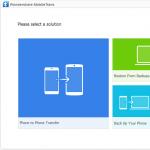Сәлем, құрметті блог сайтының оқырмандары. Интернетті шарлаған кезде сіз бұл тапсырма үшін екі міндетті құралды пайдаланасыз - шолғыш және іздеу жүйесі (Runet-те бұл көбінесе Яндекс).
Екеуі де жетектеп, сақтауды біледі кірулер тарихы, бет көріністері және іздеу сұрауларысіз кіргеніңіз. Қажет болса, оқиғалардың хронологиясын қалпына келтіріп, кеше ашқан бетті немесе алты ай бұрын Яндекс іздеуіне енгізілген сұрауды таба аласыз. Бұл өте ыңғайлы.
Бірақ көбінесе желідегі әрекетіңіздің барлық іздерін өшіру қажет болғанда, керісінше жағдай туындайды. Бұл жағдайда сізде сұрақ бар: Яндекстегі тарихты қалай жоюға болады? Браузеріңізде қалай «өзіңізді тазартуға» болады? Барлық басқа іздерді қалай табуға және жоюға болады?
Бүгін мен сіздердің назарларыңызды осы тақырыпқа аударғым келеді. Біз іздеулеріңізді тазалау және браузердегі (соның ішінде Яндекс браузері) онлайн әрекеттеріңіздің барлық іздерін жою туралы сөйлесетін боламыз.
Яндекстегі іздеулер мен көріністер тарихын қалай көруге болады?
Жоғарыда айтып өткенімдей, тарихты тек браузер ғана емес, іздеу жүйелері де сақтайды. Мысалы, Яндексте арнайы құралдар жиынтығы деп аталады «Менің тапқандарым».
P.S.Өкінішке орай, Яндекс әзірлеушілері бұл функцияны қажетсіз деп санады (пайдаланушылар талап етпеген) және оны толығымен алып тастады. Енді сіз іздеулер тарихын зерттей алмайсыз. Дегенмен, олар оны тастап кеткен сияқты.
Төмендегі ақпаратты жоймауды жөн көрдім, сонда оның бәрі бұрын қандай болғанын, егер біреу қызықты деп тапса, көре аласыз.
Дәл сол жерде сіз осы іздеу жүйесімен байланысыңыздың бүкіл тарихын жоя аласыз және қаласаңыз, жалпы қарауларыңыз бен кірулеріңіздің журналын жүргізуден бас тарта аласыз (бірақ ол, мысалы, жоғалған бетті қалпына келтіру үшін пайдалы болуы мүмкін) Сіз Яндекстен келген бетбелгілерде, бұл өте ыңғайлы).
Оны RuNet пайдаланушыларының жартысынан көбі пайдаланады. Жақында біз оның параметрлерін қарастырдық, атап айтқанда, біз егжей-тегжейлі сөйлестік, сонымен қатар мәселені егжей-тегжейлі талқыладық: кәсіби деңгейде. Бірақ бұл іздеу жүйесінің параметрлері мұнымен шектелмейді, өйткені сіздің келулеріңіздің тарихына арналған параметрлер де бар, олар сөзсіз тоқтауға тұрарлық.
Сонымен, алдымен сізге бару керек осы іздеу жүйесінің басты бетіне өтіңіз. Дәл осыдан біз жоғарғы оң жақ бұрышта орналасқан берілістің ашылмалы мәзірінен қол жеткізуге болатын қажетті параметрлер бөліміне өте аламыз.

Біз ең төменгі «Басқа параметрлер» тармағын таңдаймыз және ашылатын бетте Яндекстегі әрекеттеріңіздің тарихын зерттеу тұрғысынан бізді қызықтыратын болады, онда берілген мәзірдің екі элементі:

«Іздеу нәтижелерінің параметрлері» тармағын басқан кезде, сіз ашылатын беттің төменгі жағында болады іздеу жүйесіне кіруге рұқсат беру немесе блоктауіздеу сұрауларыңыздың, кірген беттердің тарихымен, сондай-ақ іздеу нәтижелері мен іздеу ұсыныстарын жасау үшін осы деректерді пайдалануға бөлек тыйым салуға немесе рұқсат беруге болады.

Мұнда сіз тек тарихты жазуды өшіруге немесе қосуға болады, бірақ «Менің тапқандарым» (жоғарыдағы екі скриншотта) жазуды басу арқылы не жазылғанын көре аласыз. Мұнда сіз көптеген қызықты нәрселерді таба аласыз және бұрын табылған, бірақ кейін жоғалған ақпаратты қалпына келтіре аласыз. Яндекс іздеу тарихы өте күшті құрал:

Мұнда жоғарғы сол жақ бұрышта орналасқан қосқышты пайдаланып, оқиғалар журналын жазуды қайтадан тоқтатуға немесе қайта қосуға болады. Сол жақ бағанда сіз іздеу сұрауларыңыздың тарихын, Яндекс Маркет дүкеніндегі өнімдерді бөлек көре аласыз, сонымен қатар қажет болған жағдайда осы деректерді сақтауға және жүктеп алуға (экспорттауға) болады.
Ең жоғарғы жағында уақыт сызығы бар, ол сізге бірдеңе тапқыңыз келетін сәтке өте жылдам өтуге немесе керісінше оны Яндекске кіру тарихынан жоюға мүмкіндік береді. Егер сізде көптеген сұраулар, көріністер және басқа сұраулар жинақталған болса, сіз жасай аласыз тарих іздеуді пайдаланыңыз, оның сызығы тікелей хронологияның үстінде орналасқан. Бір қызығы, бұл анық әрекет емес - іздеу нәтижелері бойынша іздеу.
Яндекстегі тарихты қалай ішінара жоюға немесе толығымен жоюға болады?
P.S.Жоғарыда жазғанымдай, Яндекс «Менің тапқандарым» қызметін толығымен жойды, бірақ мүмкіндік қалды «Сұраулар тарихын тазалау»байланысты бетте. Онда сіз аттас түймені басуға болады.
Сіз байқаған боларсыз, бүкіл тарихты тазалаудың қажеті жоқ, бірақ кейбір жеке сұрауларды немесе кірген беттерді жою, олардың жанындағы айқышты басу арқылы. Бұл сұрау және оған жауап іздеу кезінде сіз барған барлық беттер жойылады.
Мысалы, Яндекс Маркет журналын қараған кезде одан жеке қаралған өнімдерді жоюға болады немесе жоғарғы жағында орналасқан аттас түймені пайдаланып бүкіл тарихты жоюға болады:

Айтпақшы, іздеу тарихы Яндекс-те авторизацияланған жағдайда ғана сақталады (жазылады) деп айтуды ұмытып кеттім (сіз логиніңізді жоғарғы оң жақ бұрышта көре аласыз). Егер сізге рұқсат болмаса, «Менің тапқандарым» сізге қолжетімді болмайды, яғни тазартатын ештеңе болмайды.
Яндекс, әрине, әлі де өзінің ішкі статистикасын сақтайды, бірақ ол жерде сіз тек компьютеріңіздің IP мекенжайы немесе сіз іздеген мекенжай ретінде пайда боласыз. Сіз бұл тарихты жоя алмайсыз (тек), бірақ оған ешкім дерлік кіре алмайды, сондықтан бұл туралы алаңдамайсыз. МЕНІҢ СЫПАЙЫ КӨЗ-ҚАРАСЫМ БОЙЫНША.
Егер қаласаң, . Егер бұл жеткіліксіз болып көрінсе, онда , бұл желіде іс жүзінде ешқандай із қалдыруға мүмкіндік береді, сондықтан Яндексте немесе басқа жерде тарихты жоюдың қажеті жоқ.
Иә, мен саған айтуды ұмытып кете жаздадым, Яндекс тарихын қалай тазартуға боладыбір уақытта емес, жаппай. Ол үшін «Менің тапқандарым» бетінде жоғарғы оң жақ бұрышта орналасқан «Параметрлер» түймесін басу керек:

Ашылған бетте сіз жазуды да тоқтата аласыз жинақталған тарихты толығымен тазартадысол жердегі түймені пайдаланып:

Мұның бәрі іздеу жүйесі және ондағы әрекетіңіздің статистикасы туралы.
Яндекс браузерінің тарихын қалай көруге және тазалауға болады?
Дегенмен, тарих тек іздеу жүйесімен ғана емес, сіз пайдаланатын браузерде де сақталады. Егер бұл жеткілікті болса (қараңыз), онда ол сондай-ақ сіз кірген көріністер мен беттер тарихын сақтайды, яғни оны тазалаудың шұғыл қажеттілігі болуы мүмкін. Бұны қалай істейді? Қарап көрейік.
Тарихты тазалау терезесіне қоңырау шалу үшін пайдалануға болады пернелер тіркесімі Ctrl+Shift+Delete, шолғыш терезесінде немесе шолғыш параметрлерінде үш көлденең жолағы бар түйме мәзірінен өтіп, сол жерден «Тарихты тазалау» түймесін табыңыз.

Екі жағдайда да Яндекс браузері арқылы Интернетті шолу тарихын жою үшін бірдей терезе ашылады:

Мұнда сіз бүкіл тарих жойылатын кезеңді таңдауыңыз керек (толық тазалау үшін «Барлық уақыт» опциясын таңдаған дұрыс), қажетті өрістерді белгілеп, төмендегі сәйкес түймені басыңыз. Міне, сіздің браузеріңіздің тарихы толығымен тазаланады.
Сізге сәттілік! Жақында блог сайтының беттерінде кездескенше
Қосымша бейнелерді келесіге өту арқылы көре аласыз");">

Сізді қызықтыруы мүмкін
Mail.ru, Yandex және Gmail-де пошта мен пошта жәшігін қалай жоюға болады Кэш дегеніміз не - Opera, Mozilla, Chrome және басқа браузерлерде кэшті қалай тазалау керек  Инкогнито - бұл не және Yandex браузерінде және Google Chrome браузерінде инкогнито режимін қалай қосуға болады Cookie дегеніміз не және қазіргі браузерлерде cookie файлдарын қалай тазартуға болады Сурет, фото немесе кез келген жүктеп салынған сурет бойынша Google және Яндекс арқылы іздеңіз - бұл қалай жұмыс істейді
Инкогнито - бұл не және Yandex браузерінде және Google Chrome браузерінде инкогнито режимін қалай қосуға болады Cookie дегеніміз не және қазіргі браузерлерде cookie файлдарын қалай тазартуға болады Сурет, фото немесе кез келген жүктеп салынған сурет бойынша Google және Яндекс арқылы іздеңіз - бұл қалай жұмыс істейді  Хабарламаны және Skype-тағы барлық хат-хабарларды қалай жоюға болады, логиніңізді өзгертуге және Skype тіркелгісін жоюға болады
Хабарламаны және Skype-тағы барлық хат-хабарларды қалай жоюға болады, логиніңізді өзгертуге және Skype тіркелгісін жоюға болады
Яндекс іздеу жүйесін Android ОЖ жұмыс істейтін смартфондарды пайдаланушылардың жартысы таңдайды - ал Chrome бастапқыда мұндай құрылғыларда орнатылған. Браузер пайдаланушының жеке деректерін (қосымша), соның ішінде кірген сайттардың тарихын сақтайды. Оны бірнеше жолмен жоюға болады, олар төменде талқыланады.
Телефоныңыздағы тарихты жою
Мұны екі жолмен жасауға болады - кірген сайттардың тарихын тек браузерде немесе ғаламдық деңгейде Яндекс тіркелгіңізден жойыңыз. Егер пайдаланушы ұялы телефонда, планшетте немесе жеке компьютерде тіркелгіге кірсе және басқа құрылғылармен синхрондау қосылса, бір гаджеттегі әрекеттерді жойсаңыз, олар екіншісінде көрінетін болады.
Егер сіз Yandex тіркелгіңізден ғаламдық деректерді жоюды пайдалансаңыз, ақпарат барлық құрылғылардан жоғалады. Дегенмен, бұл тәсілмен маңызды деректерді жоғалту қаупі бар.
Смартфон браузерінде іздеу журналын тазалау
Алдымен, іздеу сұрауының журналы ғана жойылатын опцияны қарастырайық. Айтпақшы, бұл тікелей осы құрылғыдан көшу жүргізілген сайттардың мекенжайларын ғана емес, сонымен қатар экспортталған сұрауларды да өшіреді (егер орнату кезінде экспорттауға келісім берілсе). Сізге келесі операцияларды орындау қажет:
Осыдан кейін кірген сайттардың мекенжайлары тарихтан жойылады.
Android жүйесіндегі Яндекс браузеріндегі іздеу журналын тазалау
Сіздің тарихыңызды ғана емес, сонымен қатар Интернетте қатысуыңыздың басқа іздерін де жоюдың себебі бар. Ол үшін келесі қадамдарды орындаңыз:

Айта кету керек, тарихты тазарту операциялары қай гаджетті пайдаланатыныңызға байланысты ерекшеленбейді - бұл Android немесе iOS жүйесіндегі планшет немесе телефон болсын.
Барлық құрылғылардағы ақпаратты жою
Есептік жазба әртүрлі құрылғыларда синхрондалған болса, бұл жою әдісі қолайлы. Бұл әдіс басқа адам гаджеттердің біріне қол жеткізген кезде пайдалы және сізге желідегі әрекеттеріңізді жасыру қажет. Смартфон немесе планшет корпоративті болса немесе үшінші тараптар пайдалана алатын болса, осы әдіс арқылы ақпаратты жоюға болады.
Сонымен қатар, шолғыштың өзі әлі де ақпаратқа қол жеткізе алады, өйткені іздеу ұсыныстары және басқа Яндекс функциялары оған негізделген. Біз келесі әрекеттерді орындаймыз:

Қолданба арқылы тарихты тазалау
Android смартфондары үшін қажет емес ақпаратты жоюға мүмкіндік беретін бірнеше утилиталар бар - бұл Интернет беттеріне кіру тарихына, сондай-ақ басқа ақпаратқа (кэш, cookie файлдары, автоматты толтыру пішіндері, құпия сөздер, уақытша файлдар, уақытша файлдар және т.б.) қатысты. қосулы).

Пайдаланушылар арасында танымал қолданба - CCleaner. Утилитада параметрлердің үлкен таңдауы бар - пайдаланушы смартфонның қай бөлімдері тазартылатынын және қайсысы өзгеріссіз қалатынын таңдайды. Сондай-ақ бос орынды тазалау функциясы бар. Талдау жүргізіледі және рәсімнен кейін бос орын көлеміне қатысты алдын ала нәтиже беріледі.
Қорытындылай келе
Телефондағы тарихты жоюдың бірнеше жолы. Кестеде жою түрі мен орындалатын әрекеттердің қысқаша мазмұны берілген.
| Тек Yandex іздеу сұрауларын жою. | Басқа деректерге әсер етпейді. Ақпарат операция орындалатын құрылғыдан ғана жойылады. |
| Сұрауларды да, басқа жолдарды да жою. | Сіз тарихты, cookie файлдарын, кэшті, жүктеулерді және басқа ақпаратты өшіре аласыз. |
| Тазаланған браузер емес, тіркелгі. | Ақпарат операция орындалатын құрылғыдан да, жалпы тіркелгіден де жойылады. Басқа құрылғылардағы пайдаланушылар (өз тіркелгісіне кіру арқылы) шолу тарихын ала алмайды. |
| Арнайы утилиталарды пайдалану. | Функционалдығының арқасында ол смартфонды қажетсіз ақпараттан толығымен тазарту үшін қолданылады. |
Үйде, кеште немесе жұмыста бір компьютерді немесе ноутбукты ортақ пайдалану басқа адамдар сіздің қай сайтқа кіргеніңізді оңай білуіне қауіп төндіреді. Бір жағынан, жасыратын ештеңе болмаса, бұл проблема емес, дегенмен, екінші жағынан, әрқашан жеке кеңістікке құқығыңызды қорғауға деген ұмтылыс бар. Басқаша айтқанда, біреу сізден кейін компьютерге отырып, оның алдында Интернетте не іздегенін білгісі келсе, шырынды нәрсе тапқысы келсе, бұл өте жағымсыз. Мұны білу қиын емес, өйткені барлық браузерлер, ерекшеліксіз, ыңғайлырақ пайдалануға арналған.
Мұндай жағдайларда браузерде іздеу тарихын жою әдісі өте пайдалы болады. Әрбір браузермен жұмыс істеу ерекшеліктерін бөлек қарастырайық.
Internet Explorer.Тітіркендіргіш іздеу тарихынан толығымен құтылу үшін мәзірге өтіңіз қызмет көрсету,тапсырмалар тақтасында орналасқан. Мұнда біз қойындыны таңдаймыз Интернет опциялары. Әрі қарай біз нүктені табамыз Шолу тарихы, басыңыз Жою, ашылатын мәзірде таңдағаннан кейін біз нені жоямыз: уақытша файлдар, cookie файлдары немесе журнал (шын мәнінде бұрын кірген сайттардың тізімі). Сондықтан қажетті деректерді бөлек файлда сақтау ұсынылады. Сонымен қатар, бұл браузер браузер бағдарламасынан әрбір шығу алдында тарихты жоюға мүмкіндік береді. Ол үшін тарихты осылайша түбегейлі жоюдан бұрын жақсы және жаман жақтарын таразылап алыңыз.
Опера.Осы шолғыштағы тарихты тазалау үшін қойындыны ашыңыз Құралдар,содан кейін ішкі тармаққа өтіңіз ЖоюПараметрлерді қажетінше өзгерту үшін бағанды басыңыз Егжей-тегжейлі параметржәне жолдың жанына белгі қойыңыз Шолу тарихын тазалау.Осымен болды. Opera-да тарихты жою алдыңғы шолғышқа қарағанда қиын емес.
Mozilla Firefox. Мәзірдегі қойындыны табыңыз Құралдар,және одан біз түйінді табамыз Параметрлер.Содан кейін біз барамыз Құпиялылық,қойындысын таңдаймыз Қазір тазалаңыз.Тақырыппен ашылатын терезеде Жеке деректерді жоюқажетті сипаттамалар белгіленген элементті таңдаңыз, бұл жағдайда - Журналға кіру.Және жай ғана басыңыз Қазір жою.Осы күнге дейін кірген беттер туралы барлық ақпарат жойылды.
Google Chrome.Өздеріңіз білетіндей, осы шолғыштың бөлек терезесінде орналасқан мәзір бетін шақырудың өте қарапайым тәсілі бар. Ол үшін браузерді ашып, DEL+CTRL+SHIFT пернелерін бір уақытта басыңыз. Сіз ұзақ жолмен жүріп, қойындыны таңдай аласыз Құралдар,біз онда тойлаймыз Қаралған құжаттар туралы деректерді жою. Chrome браузерінің сұлулығы - ол белгілі бір уақыт ішінде тарихты жоюға мүмкіндік береді. Ол үшін тарихты жоймас бұрын құсбелгіні қойыңыз Шолу тарихын тазалау,содан кейін ғана басамыз Шолу деректерін жою.
Apple Safari кірген беттердің бүкіл тарихын өздігінен түсінікті аты бар бөлімде сақтайды Оқиға. Оны енгізгеннен кейін қойындыны таңдаңыз Тарихты тазалаңыз, содан кейін біз сенімді түрде басамыз Таза.Тарихты жоймас бұрын, әдеттегідей, пайдалы сілтемелер мен болашақта пайдалы болатын ақпаратты сақтау керек, өйткені жойылған деректерді қалпына келтіру мүмкін емес.
Біз барлық танымал браузерлерде тарихты жоюдың барлық жолдарын қарастырдық. Сонымен қатар, бірқатар бағдарламалар бар, оларды пайдалану белгілі бір интернет-шолғышта тарихты жою туралы ақпаратты зерттеу қажеттілігін жояды. Олар әмбебап болып табылады және кез келген браузерде мүмкіндік береді.
Осындай бағдарламалардың бірі - Clear History. Ол тегін таратылады, жеңіл және барлық жерде дерлік табуға болады, бұл бағдарламаны өте ыңғайлы етеді. Оның функциялары: іздеу жолағында кірген беттер мен мекенжайлардың тарихын да тазартады, cookie файлдарын тазартады, ең бастысы, көптеген браузерлерден айырмашылығы ақпаратты таңдаулы түрде ғана жоюға мүмкіндік береді.
Енді іздеу журналын жоймас бұрын, барлық кірген беттерді өшіру немесе бірнеше таңдаулы және зиянсыз беттерді сақтау туралы шешім қабылдауға болады.
Яндекс - Ресейдегі ең танымал іздеу жүйесі, оны пайдалансаңыз, ол сіздің тарихыңызды сақтайтынына сенімдісіз. Егер сіз оны басқа ешкім көргіңіз келмесе, онда біздің мақаланы оқыңыз. Біз сізге Яндекс іздеу жолағында және шолғышта іздеу тарихын қалай тазалау керектігін айттық, сонымен қатар Интернетте із қалдырмау туралы кеңестермен бөлістік.
Интернетті пайдаланушылардың басым бөлігі кейбір ақпаратты іздейді. Бұл мақсаттарда негізінен мамандандырылған іздеу жүйелері қолданылады. Олардың ішіндегі ең танымалы әркімнің аузында. Егер пайдаланушы бір есептік жазбаны пайдаланса, онда мұндай жүйе оның сұрауларының барлық жазбаларын сақтауға тырысады. Сондықтан кейде сұрақ туындайды: Яндекс немесе басқа ұқсас қызметтегі іздеу журналын қалай тазалау керек. Мұндай ақпаратты сақтау процесі қолданылатын браузерден іс жүзінде тәуелсіз.
Мәселеге түсінікті болу үшін пайдаланушы іздеу жүйесінен тікелей алатын іздеу кеңестері біздің жағдайымыз емес екенін атап өткен жөн. Бұл жүйе пайдаланушының өмірін жеңілдетуге тырысады.

Осы нақты іздеу жүйесіне келетін болсақ, ол «менің тапқандарым» деп аталатын жеке статистиканы жүргізеді. Ол арқылы сіз өзіңіздің тіркелгіңізден қандай сұраулар арнайы жасалғанын көре аласыз, сонымен қатар барлық осы материалдарды экспорттай аласыз. Қаласаңыз, жою опциялары бар.
Кейбір адамдар мұндай оқиғаны айтқысы келмейді және олардың әрқайсысының бұған өзіндік себептері бар. Егер сіз Яндекс-те іздеу тарихын қалай тазалау керектігін білгіңіз келсе, онда біз бұл тақырыпты толығырақ қарастырамыз.
Сұрауларыңыздың жазбаларын сақтау параметрлеріне өткенде, қажетті элементтің жанындағы тиісті құсбелгіні қоя аласыз. Оны табу қиын емес, өйткені бұл іздеу қызметі пайдаланушыларға өте ыңғайлы және түсінікті.

Бүгінгі таңда көптеген браузерлерде бірдей жылдам пернелер бар, олардың арқасында сізге көбірек опциялар қол жетімді. Мысалы, бұрын кірген сайттардың тізімін тазалау үшін. Бұл сіздің жеке өміріңізге арналған тағы бір құрал. Бұл бетті келесідей ашуға болады:
- «CTRL+SHIFT+H» немесе «CTRL+H»;
- Үш жол немесе шаршы бар белгішені басыңыз;
- Қосымша параметрлерге өтіп, сәйкес түймені басыңыз;
- Көбінесе соңғы әрекет «CTRL+SHIFT+DEL» пернелер тіркесімін басу арқылы орындалады.
Бірақ селективті тазалау үшін бұл комбинацияны пайдалану жарамайды. Оның орнына сіз кірген беттердің толық тізімін ашып, көргіңіз келмейтіндерді қолмен таңдауыңыз керек. Ұялы құрылғылармен немесе планшеттермен жұмыс істегенде дерлік бірдей әрекеттер жасалады. Тиісті параметрлер сонда ұқсас.
Біздің кеңестеріміз тек қана емес, басқа шешімдерге де қатысты, өйткені Яндекс іздеу жолағы браузерге ешқандай тәуелді емес және тіпті телефоннан да қол жетімді тәуелсіз қызмет болып табылады!
Интернетте із қалдырғысы келмейтіндер үшін Интернетті шолу құралдарының көпшілігінде табылған «Инкогнито» режимін пайдалануды ұсынамыз. Бұл режимде сіз беттерді шола аласыз, бірақ браузер іздеу журналыңызды немесе іздеу сұрауларыңызды сақтамайды.
Әрбір интернет пайдаланушысы Дүниежүзілік желіде сақталған әртүрлі материалдардың ішінен өзіне қажетті ақпаратты табу үшін іздеу жүйелерін пайдаланады. Бұл пайдаланушы әрекетінің іздерін сақтайтын іздеу жүйесі: шолу журналы, іздеу сұраулары және т.б. Егер қандай да бір себептермен пайдаланушы кеше немесе бір ай бұрын кірген сайтты табуы керек болса, ол мұны оңай жасай алады. Бүгін біз Яндекс-те іздеу тарихын қалай тазарту туралы айтатын боламыз.
Көбінесе бұл қажеттілік бар және іздеу жүйесі бұған көмектесе алады, өйткені браузерде ғана емес, сонымен қатар шолу тарихы да сақталады. Яндекс жағдайында бұл үшін «Менің тапқандарым» қызметі жауапты. Бұл жерде тарихты тазартуға болады. Жалпы алғанда, жүйе бұдан былай пайдаланушы әртүрлі уақытта кірген беттердің журналын жүргізбейтініне көз жеткізе аласыз.
Оны өшіру үшін сілтеме арқылы Яндекстің негізгі бетіне өтіп, авторизация процедурасынан өту керек. Осыдан кейін сіз жоғарғы оң жақ бұрыштағы «Параметрлер» түймесін басып, «Басқа параметрлерді» таңдауыңыз керек.
Енді сіз «Іздеу нәтижелері» түймесін басуыңыз керек. Мұнда сіз «Менің тапқандарым» мәзір элементін табуыңыз керек, оның астында «Тарихты жазу» және «Жазуды тоқтату» екі түймесі болады. Тиісті элементті басыңыз, содан кейін «Сақтау және іздеуге оралу» түймесін басыңыз. Міне, енді пайдаланушының іздеу сұрауларының тарихы сақталмайды.

Егер біз жалпы іздеу тарихы туралы айтатын болсақ, оны тазалау үшін келесі әрекеттерді орындау қажет болады. Алдыңғы мәзірден шығып, «Менің тапқандарым» бетіне кіру керек. Осыдан кейін жоғарғы оң жақ бұрышта «Параметрлер» тармағын таңдау керек. Келулерді жазуды тоқтатуға немесе оны толығымен жоюға болатын мәзір болады. Тиісті түймені басыңыз және пайдаланушының Дүниежүзілік желідегі шолу тарихы тазаланады.
Пайдаланушы өз есептік жазбасына кірген жағдайда ғана тарих жазылатыны маңызды. Көптеген адамдар мұны ұмытып кетеді, содан кейін «Менің тапқандарым» қызметін таба алмайды, ол бұрын рұқсаты жоқ адамдар үшін қол жетімді болмайды.